电脑打不开word文档弹出Normal.dotm的原因和解决方法 电脑打不开word文档弹出Normal.dotm的原因和解决方法有哪些
电脑打不开word文档并弹出Normal.dotm文件的问题,是许多使用Microsoft Word的用户常遇到的困扰,Normal.dotm文件是Word的默认模板文件,它保存了用户自定义的设置和格式。当这个文件损坏或出现问题时,就会导致无法正常打开word文档。解决这个问题的方法有很多种,例如可以尝试删除或更改Normal.dotm文件,或者通过修复Microsoft Office软件来解决。还可以尝试使用其他办公软件来打开word文档,或者将文档转换为其他格式进行查看和编辑。无论选择哪种方法,重要的是要及时备份重要的文档,以免数据丢失。
具体方法如下:
1、打开电脑后,在桌面的空白处使用鼠标右键重新创建一个新的WORD文档。
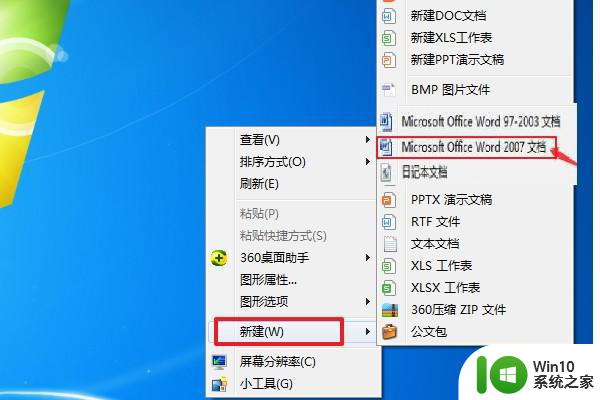
2、然后点击进入到Word主界面中,在上方工具栏中找到“开发工具”并点击进入到下一页面。
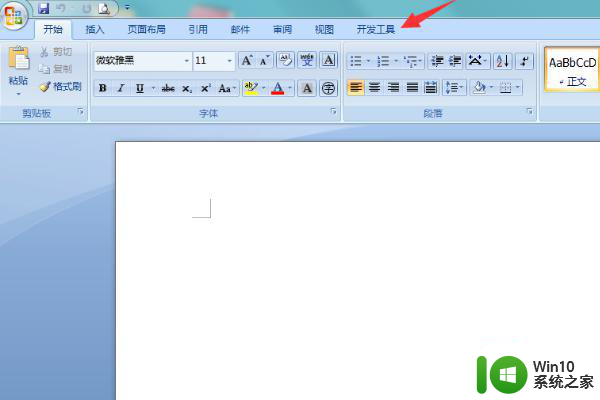
3、在开发工具下的子栏中找到“文本模板”,并点击进入下一页面。

4、在弹出的模板加载项对话框中,在模板属性设置项中点击右侧的“选用”选项。
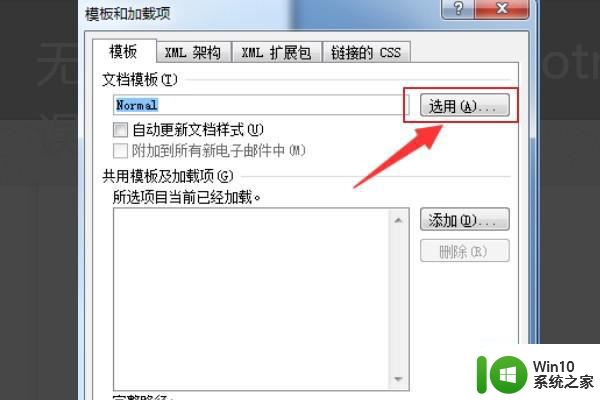
5、在之后弹出对话框中找到的文档模板路径下的“Normal.dotm”模板,将其删除,就可以解决word出现Normal dotm错误的问题了。
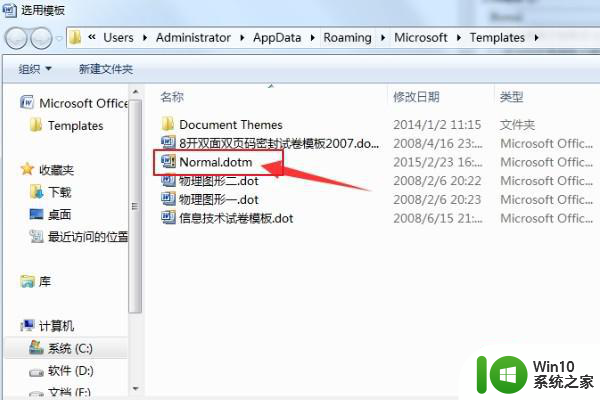
以上就是电脑无法打开word文档弹出Normal.dotm的原因和解决方法的全部内容,有遇到相同问题的用户可参考本文中介绍的步骤来进行修复,希望能对大家有所帮助。
电脑打不开word文档弹出Normal.dotm的原因和解决方法 电脑打不开word文档弹出Normal.dotm的原因和解决方法有哪些相关教程
- 电脑无法编辑word文档的原因和解决方法 office打开word文档无法编辑怎么办
- 电脑开机发生一堆英文的原因和解决方法 电脑开机出现一堆英文错误信息的原因和解决方法
- 电脑打印机只能打印文档不能打印图片的解决方法 电脑打印机无法打印图片的原因和解决方法
- 电脑下载的视频文件打不开如何解决 电脑下载的视频文件打不开的原因有哪些
- Word文档打字后面的字会消失的解决方法 Word文档打字后面字消失的原因
- U盘打开Word文档显示空白原因及解决技巧 U盘打开Word文档显示空白怎么办
- U盘里的word文件打不开的几种原因 U盘中word文件无法打开的解决方法
- 电脑打不开桌面图片的解决方法 电脑桌面图片无法打开的原因有哪些
- win8系统word文档提示“很抱歉 此功能看似已中断”的解决方法 win8系统word文档功能中断原因及解决方法
- 电脑打开Steam商店出现黑屏的原因和解决方法 电脑打开Steam商店黑屏只有声音怎么办
- 个别网站打不开的解决方法 有些网站打不开是什么原因
- word文档不能复制粘贴的解决办法 word文档复制粘贴无效的原因
- U盘装机提示Error 15:File Not Found怎么解决 U盘装机Error 15怎么解决
- 无线网络手机能连上电脑连不上怎么办 无线网络手机连接电脑失败怎么解决
- 酷我音乐电脑版怎么取消边听歌变缓存 酷我音乐电脑版取消边听歌功能步骤
- 设置电脑ip提示出现了一个意外怎么解决 电脑IP设置出现意外怎么办
电脑教程推荐
- 1 w8系统运行程序提示msg:xxxx.exe–无法找到入口的解决方法 w8系统无法找到入口程序解决方法
- 2 雷电模拟器游戏中心打不开一直加载中怎么解决 雷电模拟器游戏中心无法打开怎么办
- 3 如何使用disk genius调整分区大小c盘 Disk Genius如何调整C盘分区大小
- 4 清除xp系统操作记录保护隐私安全的方法 如何清除Windows XP系统中的操作记录以保护隐私安全
- 5 u盘需要提供管理员权限才能复制到文件夹怎么办 u盘复制文件夹需要管理员权限
- 6 华硕P8H61-M PLUS主板bios设置u盘启动的步骤图解 华硕P8H61-M PLUS主板bios设置u盘启动方法步骤图解
- 7 无法打开这个应用请与你的系统管理员联系怎么办 应用打不开怎么处理
- 8 华擎主板设置bios的方法 华擎主板bios设置教程
- 9 笔记本无法正常启动您的电脑oxc0000001修复方法 笔记本电脑启动错误oxc0000001解决方法
- 10 U盘盘符不显示时打开U盘的技巧 U盘插入电脑后没反应怎么办
win10系统推荐
- 1 番茄家园ghost win10 32位官方最新版下载v2023.12
- 2 萝卜家园ghost win10 32位安装稳定版下载v2023.12
- 3 电脑公司ghost win10 64位专业免激活版v2023.12
- 4 番茄家园ghost win10 32位旗舰破解版v2023.12
- 5 索尼笔记本ghost win10 64位原版正式版v2023.12
- 6 系统之家ghost win10 64位u盘家庭版v2023.12
- 7 电脑公司ghost win10 64位官方破解版v2023.12
- 8 系统之家windows10 64位原版安装版v2023.12
- 9 深度技术ghost win10 64位极速稳定版v2023.12
- 10 雨林木风ghost win10 64位专业旗舰版v2023.12